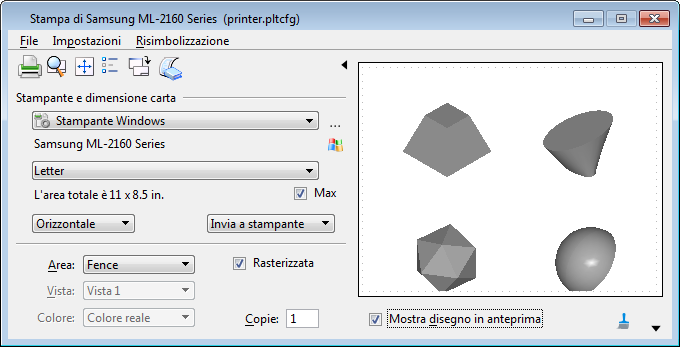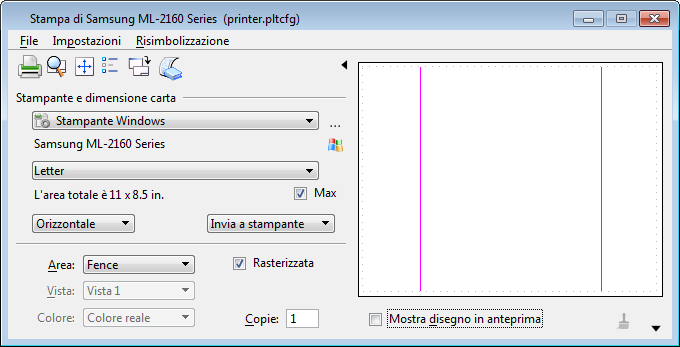Anteprima dell'area utilizzabile
La casella di controllo Mostra disegno in anteprima nella sezione Anteprima della finestra di dialogo Stampa consente di visualizzare il disegno come apparirà sul foglio stampato. Quando si seleziona un driver stampante Windows nella finestra di dialogo Stampa, si potrà scegliere se visualizzare o nascondere l'area utilizzabile nella finestra di anteprima.
- Con la casella di spunta Completo, selezionare . Quando si attiva la casella di controllo Anteprima area utilizzabile , l'area utilizzabile verrà visualizzata nella finestra di anteprima. Una linea tratteggiata grigia indica l'area utilizzabile. Se la casella di controllo è disattivata, nella finestra di anteprima verrà visualizzata solo la dimensione fisica della carta.
- Con la casella di spunta Completo disattivata, selezionare . Quando si attiva la casella di controllo Anteprima pagina intera , nella finestra di anteprima verrà visualizzata la dimensione fisica della carta, inclusa una linea tratteggiata grigia indicante l'area utilizzabile. Se la casella di controllo è disattivata, verrà visualizzata soltanto l'area utilizzabile.
Nell'immagine qui sotto, la stampante Windows e la casella di controllo Full è selezionata, con la casella di controllo Anteprima area utilizzabile impostata nella finestra di dialogo Preferenze di stampa. La sezione di anteprima viene visualizzato e Mostra anteprima disegno è attiva. Una linea tratteggiata grigia indica l'area utilizzabile.
Le caselle di controllo Anteprima area utilizzabile e Anteprima pagina intera vengono abilitate solo quando il driver stampante selezionato è un driver Windows, ossia viene utilizzato il file di configurazione del driver della stampante printer.pltcfg. I file di configurazione del driver della stampante Bentley (come hpgl2.pltcfg e pscript.pltcfg) non contengono informazioni sull'area utilizzabile. Se è stata impostata la casella di controllo Completo per un driver della stampante Windows, il rettangolo della pagina rappresenta sempre la dimensione fisica della carta e l'area non utilizzabile viene sempre rappresentata al suo interno.
Il rettangolo dell'area utilizzabile indica l'area non stampabile effettiva. Esso può contenere regioni modificabili dall'interno del prodotto. L'area utilizzabile è costituita dalla dimensione fisica della carta meno l'area non stampabile del driver meno i margini di impostazione della pagina di Windows definiti dall'utente, meno gli offset dei moduli specificati nel file di configurazione del driver stampante.
La regione situata tra la dimensione fisica della carta e l'area utilizzabile viene oscurata mediante il colore di riempimento del background. Ciò simula cosa farà la stampante. Le altre linee tratteggiate o continue vengono disegnate solo se il disegno non è presente nella sezione Anteprima della finestra di dialogo Stampa. Per visualizzare queste linee, disattivare la casella di controllo Mostra disegno in anteprima.
La seguente figura mostra la finestra di dialogo Stampa con selezionata una zona circondata da fence e un driver stampante Windows selezionato, la sezione Anteprima visualizzata e Mostra disegno in anteprima disattivato. Una linea continua color magenta indica la zona circondata da fence, mentre una linea tratteggiata dello stesso colore mostra l'area della casella di delimitazione della stampa.
È possibile alterare i colori delle linee di anteprima della stampa mediante le seguenti variabili di configurazione. I numeri validi di colore sono: blu = 1, rosso = 4, magenta = 5, grigio chiaro = 8, grigio medio = 10, turchese = 13, verde scuro = 14, marrone rossiccio = 15, giallo scuro = 17.
MS_PLT_PREVIEW_USABLEAREACOLOR — Consente di specificare il colore del rettangolo dell'area utilizzabile nella finestra Anteprima.
MS_PLT_PREVIEW_PLOTBOXCOLOR — Consente di specificare il colore del rettangolo della casella di delimitazione della stampa nella finestra Anteprima.
MS_PLT_PREVIEW_PLOTFENCECOLOR — Consente di specificare il colore della forma della fence di stampa nella finestra Anteprima.